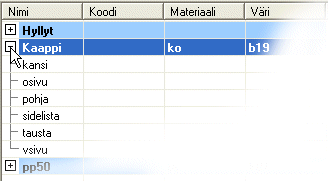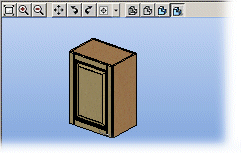Kalusteen muokkaus -keskusteluikkuna
Keskusteluikkunan toiminnoilla voit tarkastella ja muokata huoneeseen lisätyn kalusteen ominaisuuksia. Joitakin ominaisuuksia voit muokata siten, että muutokset kohdistuvat vain valittuun kalusteeseen tai kaikkiin huoneen kalusteisiin.
Keskusteluikkuna avautuu 3D-mallissa, jos valitset jonkin seuraavista toiminnoista:
- Kaksoisnapsauta kalustetta.
- Valitse kaluste ja toiminto Kaluste |
 Muokkaa ja varustele.
Muokkaa ja varustele. - Valitse kaluste ja hiiren oikealla painikkeella avautuvasta valikosta toiminto Muokkaa ja varustele.
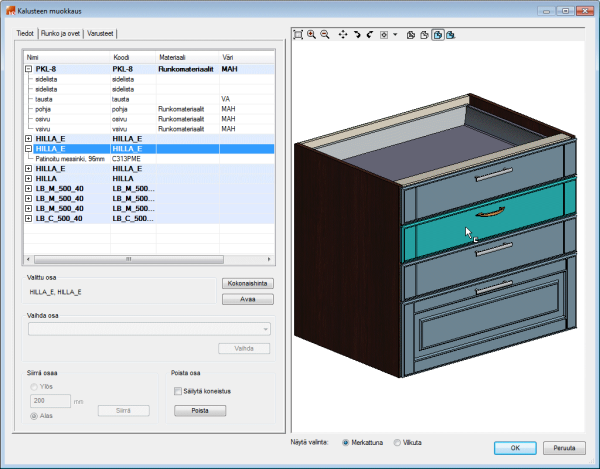
Valintoja voidaan tehdä tietokannoista, jotka sisältävät vaihtoehtoja kalusteista, materiaaleista, väreistä jne.
Kalusteen ominaisuuksiin tehdyt muutokset päivittyvät huoneen 3D-malliin, kun hyväksyt keskusteluikkunan tiedot OK-painikkeella.
Keskusteluikkunan valinnat
Muokkaustoiminnot on ryhmitelty keskusteluikkunan sivuille seuraavasti.
- Sivu: Tiedot
- Sivu: Runko ja ovet
- Sivu: Varustelu
Kaikille sivuille yhteinen ominaisuuden valinta on se, miten luettelosta valittu rakenneosa havainnollistetaan Kalusteen muokkaus -keskusteluikkunassa. Valitse jompikumpi seuraavista vaihtoehdoista kohdassa Näytä valinta:
- Merkattuna - Valittu osa pysyy merkattuna korostusvärillä kunnes valitset toisen osan.
- Vilkuta - Valittu osa merkataan hetkeksi korostusvälillä.
Sivu: Tiedot
- Rakenneosat
- Kalusteen rakenneosat esitetään luettelossa. Napsauttamalla hiiren oikeaa painiketta luettelossa voit valita toiminnot Laajenna kaikki, Kutista kaikki tai Etsi (Ctrl+F).
- Kokonaishinta
- Kalusteen kokonaishinta ilmaistaan erillisessä ikkunassa. Sulje ikkuna.
- Avaa
- Voit avata kalusteen oven (laatikon) napsauttamalla Avaa, ja sen jälkeen sulkea napsauttamalla Sulje.
- Vaihda osa
- Vaihda laatikko, hylly tai karusellihylly kalusteessa.
- Siirrä osaa
- Voit siirtää kalusteen sisällä olevan hyllyn tai laatikon paikkaa.
- Poista osa / Palauta
- Poista tai palauta kalusteen osa.
Sivu: Runko ja ovet
- Leveys - Korkeus - Syvyys
- Voit muuttaa kalusteen leveyttä, syvyyttä tai korkeutta Valitse-painikkeella. Jos haluat muokata kaikkia mittoja samalla kertaa, napsauta Valitse kaikki.
- Materiaali - Väri
- Voit vaihtaa rungon materiaalin ja värin Vaihda materiaali ja väri -painikkeella. Valitse uusi materiaali/väri valintaikkunassa.
- Ovi
- Voit vaihtaa ovimallin, materiaalin ja värin Vaihda-painikkeella. Kun
 Vaihda kaikki on valittuna, kaikki kalusteen etulevyt vaihdetaan. Muutoin vain valittu ovi vaihdetaan.
Vaihda kaikki on valittuna, kaikki kalusteen etulevyt vaihdetaan. Muutoin vain valittu ovi vaihdetaan. - Sarana
- Voit vaihtaa kalusteen saranan Vaihda-painikkeella. Voit vaihtaa vain valitun kalusteen saranan.
- Vedin
- Voit vaihtaa vetimen Vaihda-painikkeella.
Sivu: Varustelu
- Tilavaraus/Varuste
- Voit lisätä kaapin laatikkoon esimerkiksi lokerikon. Jos kaapissa on useita laatikoita, voit lisätä erilaisia varusteita laatikoihin tarvittaessa.